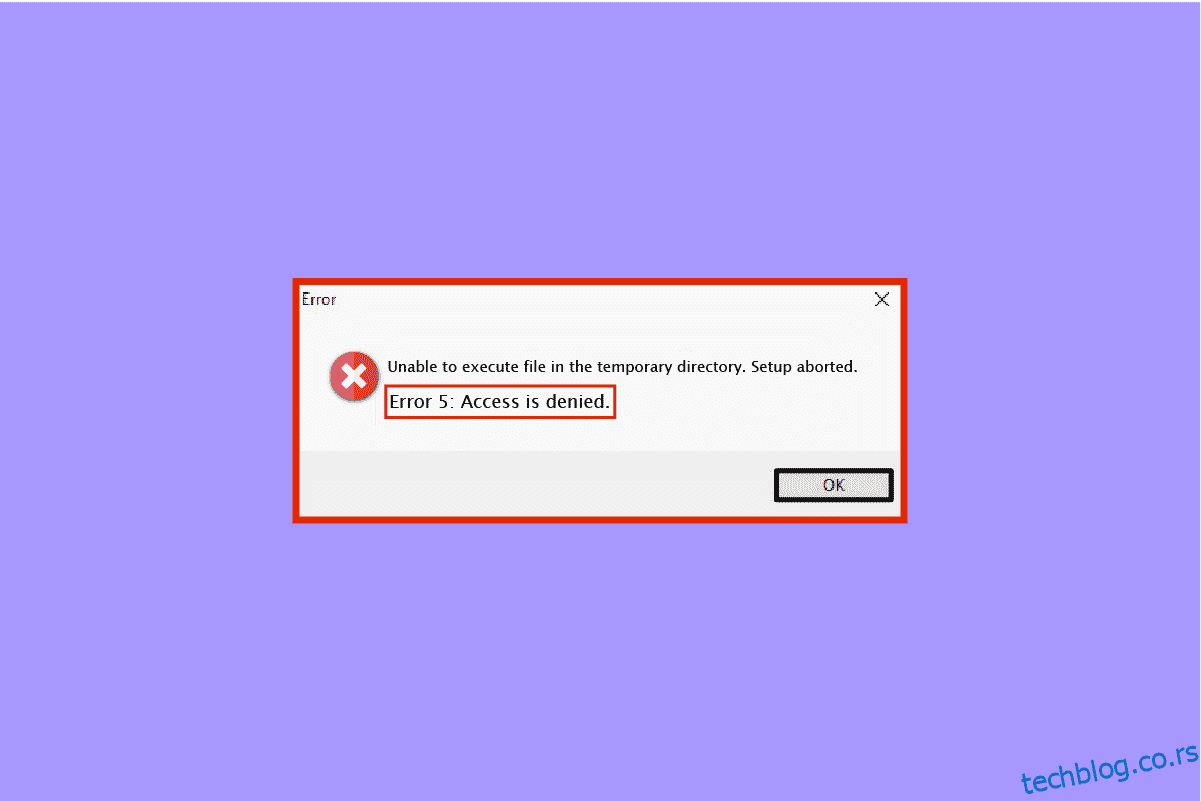Корисници Виндовс-а се често суочавају са техничким или софтверским проблемима док користе своје системе. Једна таква грешка је системска грешка 5 коју су пријавили многи који користе Виндовс 7, 8, 10 и 11. Ово често доводи до искачућег прозора одбијеног приступа, чак и за кориснике који су се пријавили преко свог администраторског налога на свом рачунару или лаптопу. Ако сте неко ко има исту грешку, онда сте на правом месту. Овде смо са савршеним водичем за вас који ће вам помоћи да поправите системску грешку 5 приступ одбијен на вашем систему. Али пре него што то урадимо морате да знате шта значи системска грешка 5 и шта је узрокује, па хајде да прво почнемо са њом.
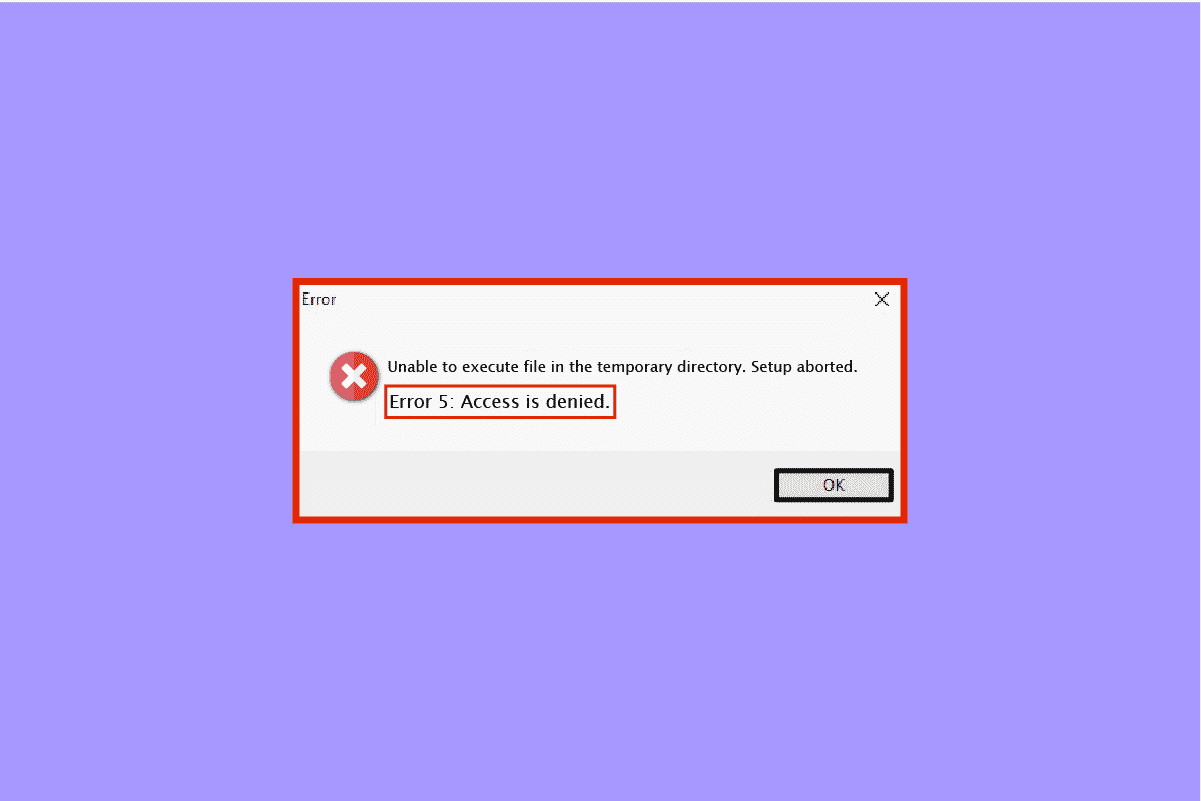
Преглед садржаја
Како да поправите системску грешку 5 Приступ одбијен у оперативном систему Виндовс 10
Системска грешка 5 је искачући прозор за одбијени приступ на који корисници Виндовс-а могу да наиђу када покушају да инсталирају софтвер. Обично се дешава због недостатка дозвола или када корисник покуша да преузме софтвер без администраторских права, али у неким случајевима, чак и администраторски налози су се суочили са системском грешком 5. На пример, на одбијен приступ може се наићи док покушава да покрене команду у командној линији без потребних привилегија.
Шта узрокује системску грешку 5?
Грешка система 5 је стари проблем који постоји још од Виндовса 7. Постоји неколико разлога који стоје иза тога, укључујући:
- Проблеми са синхронизацијом времена са вашим Виндовс рачунаром могу довести до одбијања приступа системској грешци 5. Да бисте ово превазишли, омогућите временску синхронизацију и поставите исправну временску зону на свом систему.
- Такође је могуће да је ваш администраторски налог или онемогућен или погрешан, што узрокује системску грешку 5.
- Потреба за посебним привилегијама као што је коришћење мреже за неке команде такође може бити окидач за грешку.
- У случају да покушавате да приступите удаљеном рачунару и недостаје вам потребна дозвола, можете се суочити са грешком 5 на вашем систему.
Иако проблем грешке 5 није решен и ресетован на даље верзије оперативног система Виндовс, могуће је исправити поменуту грешку помоћу неколико метода наведених у наставку:
Метод 1: Привремено онемогућите антивирусни софтвер (ако је применљиво)
Понекад антивирусни софтвер на вашем систему може препознати инсталирани софтвер као лажну позитивну детекцију што може довести до системске грешке 5. Стога је најбоље могуће решење, у овом случају, да или немате антивирус на вашем систему или га једноставно онемогућите. Можете привремено да искључите свој антивирусни програм и да то урадите можете прочитати наш детаљан водич о томе како привремено онемогућити антивирусни програм у оперативном систему Виндовс 10. То ће вам помоћи на неколико начина на које можете да примените ову методу на рачунару.
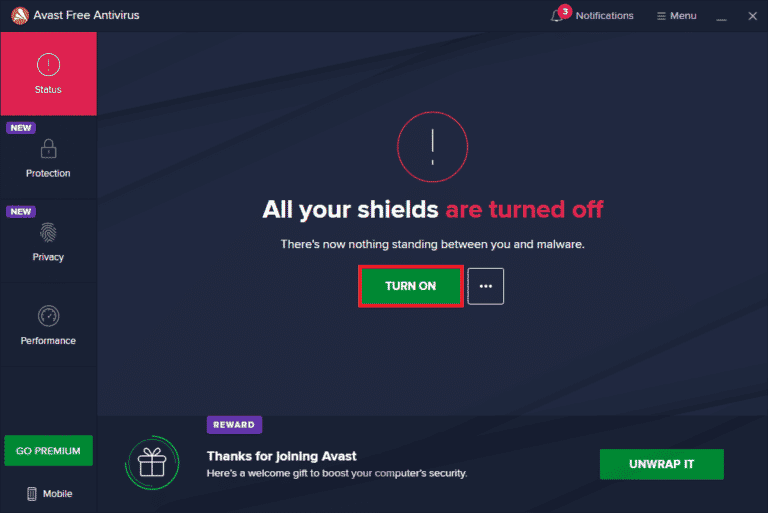
Метод 2: Покрените Инсталлер као администратор
Један од главних разлога за системску грешку 5 као што је горе дискутовано је недовољно овлашћење током покретања инсталатера. Дакле, да бисте одговорили на ваше питање о томе како да зауставите приступ одбијен је да покренете инсталациони програм као администратор који ће вам дати сва права. Ово је прилично једноставан метод за извођење и кораци за исти су дати у наставку:
1. Кликните десним тастером миша на икону Виндовс и изаберите опцију Филе Екплорер.
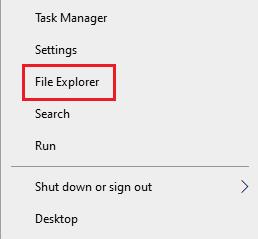
2. Пронађите и кликните десним тастером миша на инсталациону датотеку са грешком.

3. Кликните на Покрени као администратор из менија.
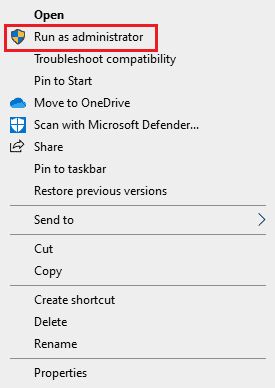
Ово једноставно решење ће вам помоћи да покренете датотеку без системске грешке 5.
Метод 3: Омогућите уграђени администраторски налог
Ако ваш уграђени администраторски налог има све привилегије и права, онда вам може помоћи да поправите системску грешку 5. пратите кораке у наставку да бисте омогућили уграђени администраторски налог на радној површини:
1. Притисните тастер Виндовс, откуцајте Цомманд Промпт и кликните на Покрени као администратор.
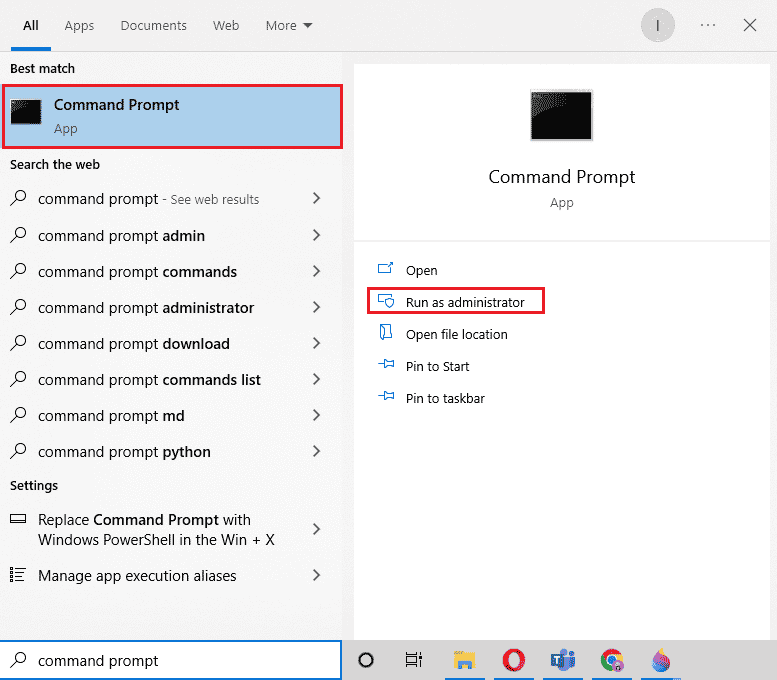
2. Унесите дату команду и притисните тастер Ентер.
net user administrator /active:yes
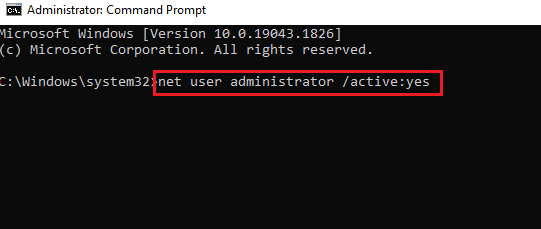
3. Сада инсталирајте проблематичну датотеку.
Када завршите, можете да онемогућите уграђени администраторски налог тако што ћете извршити наредбу нет усер администратор /ацтиве:но.
Метод 4: Пребаците кориснички налог на профил администратора
Ако вам омогућавање уграђеног налога није помогло како да зауставите одбијени приступ, можда бисте желели да покушате да пребаците свој кориснички налог на профил администратора да бисте добили привилегије за преузимање датотека.
1. Отворите дијалог Покрени истовремено притискањем тастера Виндовс + Р.
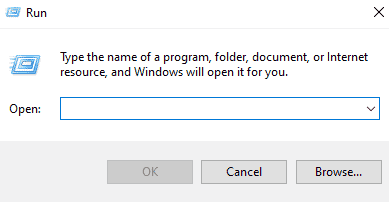
2. Откуцајте нетплвиз и притисните тастер Ентер да отворите корисничке налоге.
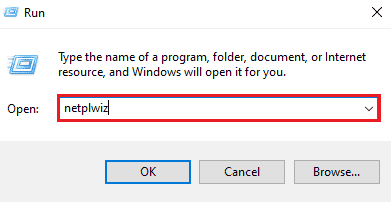
3. Изаберите кориснички профил који није администратор, а затим кликните на Својства.
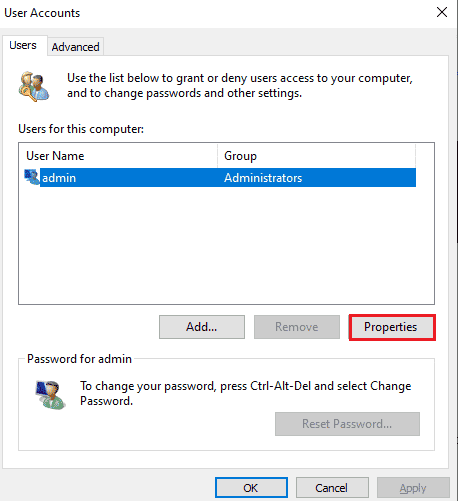
4. Отворите картицу Чланство у групи и изаберите Администратор.
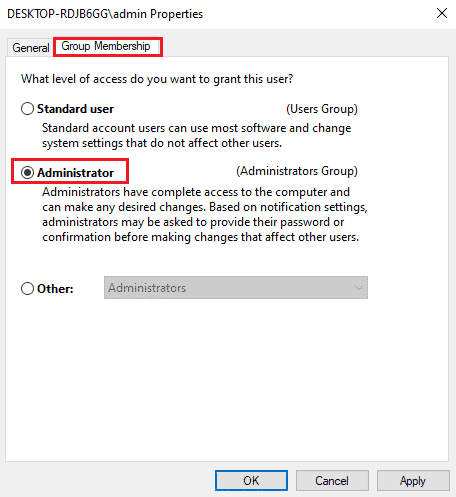
5. Кликните на ОК и Аппли.
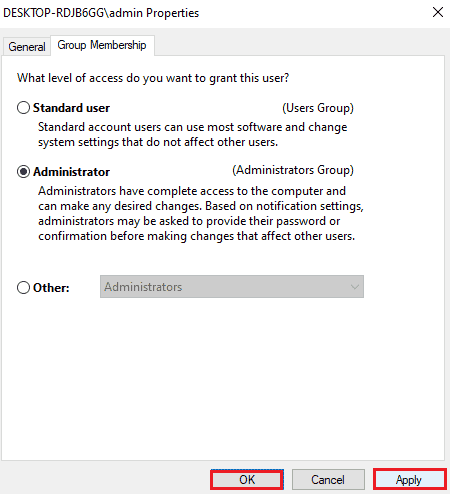
Сада када је ваш налог конвертован у профил администратора, можете лако да преузимате на свом систему без да наиђете на упит за одбијен приступ.
Метод 5: Подесите безбедносне дозволе
Ако се и даље борите да добијете привилегије администратора, промена безбедносних дозвола може да вам помогне да поправите грешку 5. То можете да урадите на свом систему помоћу претраживача датотека, за детаљна упутства следите доле наведене кораке:
1. Отворите Филе Екплорер и идите на дату путању из траке за адресу.
%appdata%..Local
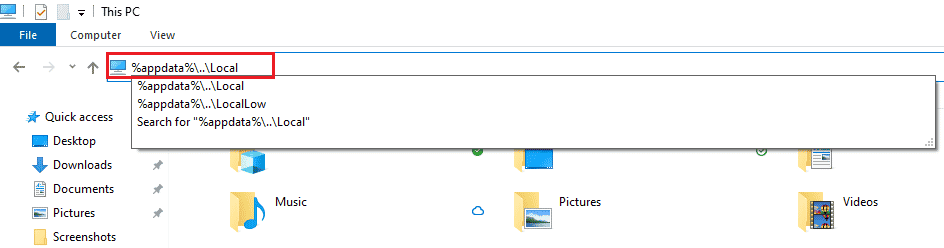
2. Пронађите фасциклу под називом Темп и кликните десним тастером миша на њу.
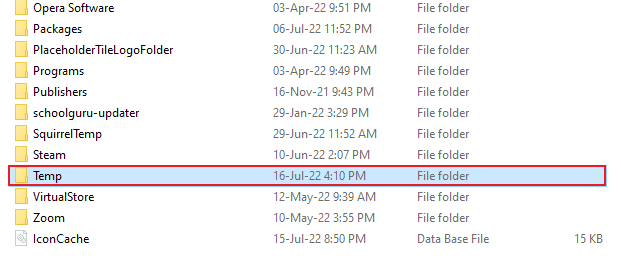
3. Кликните на Својства.
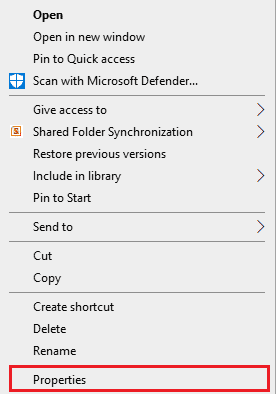
4. Отворите картицу Безбедност и кликните на Напредно.
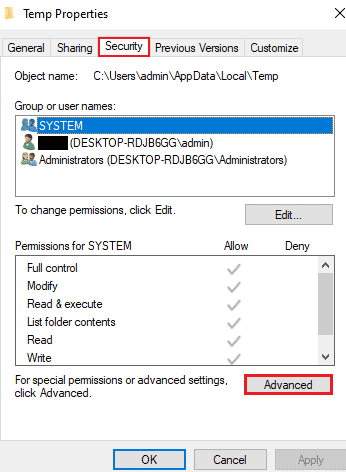
5. На картици Дозволе потражите кориснички налог и кликните на њега.
6. Кликните на Уклони и потврдите избор у пољу за потврду Замени све уносе дозвола за подређени објекат са наследним уносима дозвола из овог објекта.
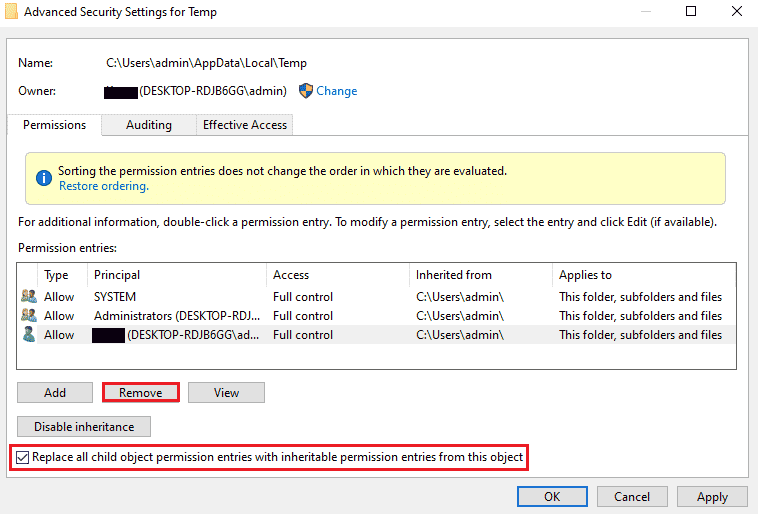
7. Сада кликните на ОК и Примени.
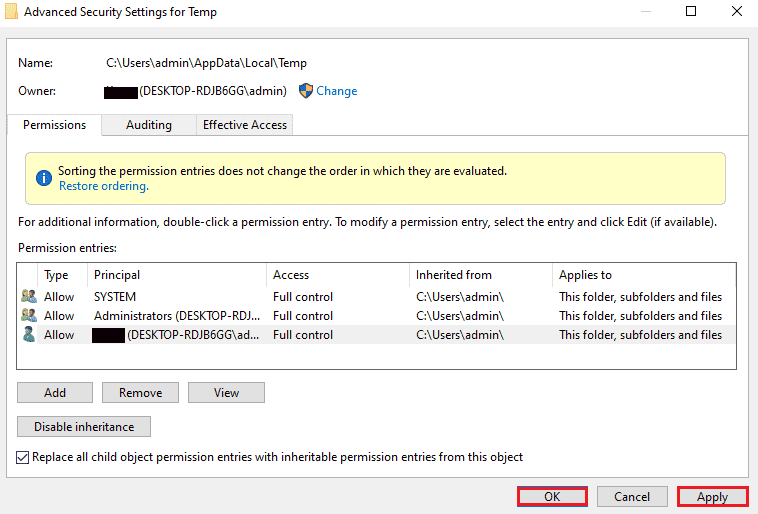
Метод 6: Преместите инсталациони програм на други диск
Још један метод који ће вам помоћи да поправите системску грешку 5 приступ одбијен је премјештање проблематичне датотеке на други диск на вашем систему. Ово је прилично лак метод и једноставан приступ проблематичној датотеци.
1. Пронађите инсталациони програм у Филе Екплорер-у.

2. Кликните и држите инсталациони програм и почните да га превлачите у другу фасциклу, у овом случају, преместите га на диск Ц.
3. Кликните на Настави да завршите процес премештања.
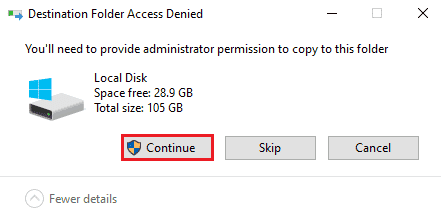
Метод 7: Подесите УАЦ поставке
Ако вам ниједна од горе наведених метода до сада није помогла, можете покушати да промените УАЦ подешавања на рачунару. Подешавања контроле корисничког налога, када су подешена, могу вам помоћи да исправите системску грешку 5 на следећи начин:
1. Истовремено притисните тастере Вин + Кс и изаберите опцију Покрени.
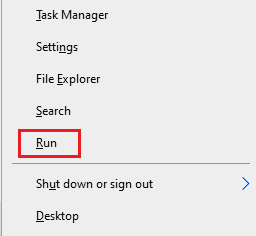
2. Откуцајте УсерАццоунтЦонтролСеттингс и притисните тастер Ентер да бисте покренули подешавања контроле корисничког налога.
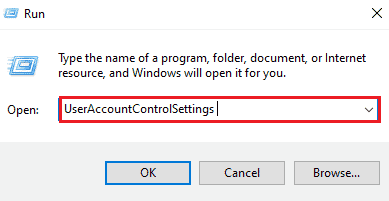
3. Сада превуците траку на Никад не обавештавај и кликните на ОК.
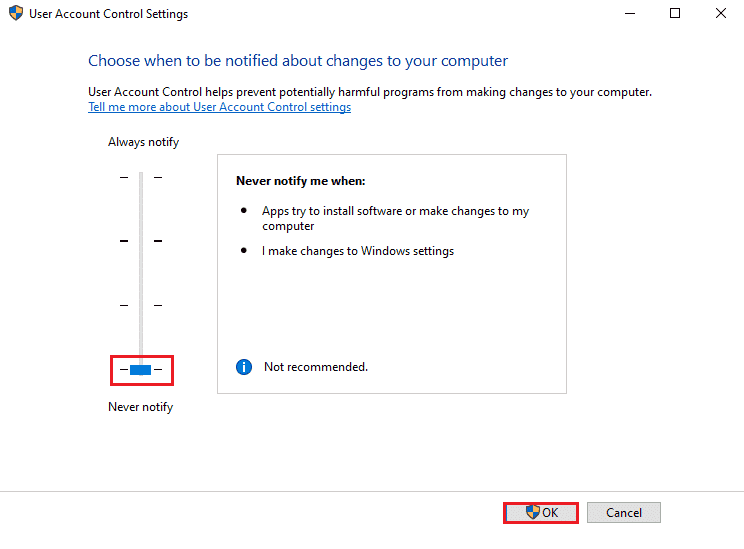
Када се то заврши, поново покрените рачунар и проверите да ли је системска грешка 5 решена.
Метод 8: Извршите враћање система у претходно стање
Ако вам ниједна од метода до сада није радила у вези са системском грешком 5, приступ је одбијен, онда можете покушати да вратите Виндовс са враћањем система. Помаже да се систем освежи и да се отарасите свих грешака које би могле да ометају процес инсталације. Можете лако да вратите свој Виндовс уз помоћ нашег водича Како да користите Систем Ресторе на Виндовс 10.
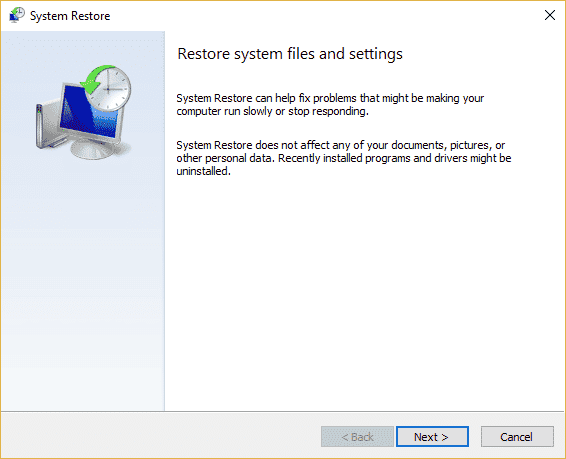
Често постављана питања (ФАК)
К1. Како могу да поправим грешку 5 приступ одбијен?
Анс. Можете да поправите грешку 5 приступ одбијен на вашем систему тако што ћете обезбедити администраторска права. Омогућите дозволе које морате имати да бисте решили проблем. Такође можете покушати да омогућите администраторски налог преко командне линије и деинсталирате алатку за решавање проблема.
К2. Како могу заобићи системску грешку 5 у ЦМД-у?
Анс. Отварање командне линије у административном режиму може вам помоћи да заобиђете системску грешку 5 у ЦМД-у. Покрените командну линију са системским привилегијама, а затим покушајте са процесом инсталације.
К3. Како могу да поправим одбијене дозволе у оперативном систему Виндовс 10?
Анс. Можете лако да поправите одбијену дозволу у оперативном систему Виндовс 10 тако што ћете омогућити дозволе за своје корисничко име или групу у својствима датотеке.
К4. Шта значи приступ одбијен на Виндовс-у?
Анс. Приступ одбијен је брза порука која се приказује на Виндовс-у када немате администраторска права. Да бисте решили овај проблем, морате добити дозволу за приступ.
К5. Како могу да се решим одбијеног приступа у Гоогле Цхроме-у?
Анс. Можете да се решите одбијеног приступа у Гоогле Цхроме-у тако што ћете онемогућити антивирусни софтвер на свом систему, ресетовати прегледач и покренути алатку за решавање проблема.
***
Надамо се да вам је наш водич помогао да у потпуности поправите системску грешку 5 који је одбијен на вашем Виндовс-у. Јавите нам која је поправка била најповољнија у вашем случају. Ако имате додатних питања или сугестија о овој теми, оставите их у одељку за коментаре испод, ми ћемо вам се јавити у најкраћем могућем року.